Procure "3D Touch"
Prima Definições.
Prima Geral.
Prima Acessibilidade.
Prima 3D Touch.
Ative o 3D Touch
Prima o indicador ao lado de "3D Touch" até o visor indicar que a função se encontra ativada.
Defina a sensibilidade do 3D Touch
Prima o indicador e arraste-o para a direita ou para a esquerda para definir a sensibilidade pretendida para o 3D Touch.
Regresse ao visor em modo de espera
Prima Acessibilidade para guardar a definição.
Prima a tecla de início para terminar e voltar ao visor em modo de espera.
Utilize o 3D Touch
Os próximos pontos indicam como:
Utilizar o 3D Touch no menu principal
Utilizar o 3D Touch em Mensagens
Utilizar o 3D Touch em Fotografias
Utilizar o 3D Touch em Mapas.
Utilizar o 3D Touch no menu principal
Utilizar o 3D Touch em Mensagens
Utilizar o 3D Touch em Fotografias
Utilizar o 3D Touch em Mapas.
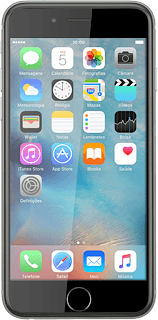
Utilize o 3D Touch no menu principal
Prima firmemente a aplicação pretendida até aparecer um menu no visor.
Pode utilizar o 3D Touch no menu principal para aceder rapidamente às diversas aplicações.
Prima a função pretendida e siga as indicações no visor para utilizar a função escolhida.
Pode utilizar o 3D Touch no menu principal para aceder rapidamente às diversas aplicações.
Utilize o 3D Touch em Mensagens
Prima Mensagens.
Dirija-se à mensagem pretendida.
Prima firmemente no visor para destacar um excerto do conteúdo pretendido.
Se quiser regressar à aplicação:
Deixe de premir.
Se quiser regressar à aplicação:
Deixe de premir.
Se quiser abrir o conteúdo noutra aplicação:
Prima ainda mais firmemente no visor, até que o conteúdo se abra na aplicação relevante.
Prima ainda mais firmemente no visor, até que o conteúdo se abra na aplicação relevante.
Utilize o 3D Touch em Fotografias
Prima Fotografias e dirija-se à pasta pretendida.
Prima firmemente a imagem pretendida.
Se quiser regressar à aplicação:
Deixe de premir.
Se quiser regressar à aplicação:
Deixe de premir.
Se quiser ver mais funções:
Arraste a fotografia para cima até aparecer um menu no visor.
Arraste a fotografia para cima até aparecer um menu no visor.
Prima a função pretendida e siga as indicações no visor para utilizar a função escolhida.
Utilize o 3D Touch em Mapas
Prima Mapas e procure o destino pretendido.
Prima firmemente o destino.
Prima a função pretendida e siga as indicações no visor para utilizar a função escolhida.



